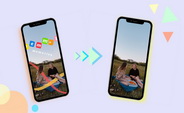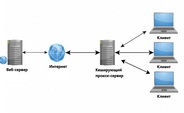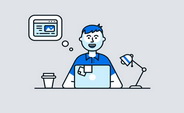Теги
- Подробности
- августа 13, 2014
- Просмотров: 18358
Режим приватного просмотра не позволяет веб-сайтам размещать куки на компьютере пользователя. Следуйте руководству этой статьи чтобы включить приватный просмотр на разных браузерах.
Внедрение приватного просмотра
В октябре 2011 года, корпорация Apple представила iOS5 со встроенной поддержкой для приватного просмотра через мобильный браузер Safari.
Ушли в прошлое те дни, когда нужно было очищать кэш браузера, куки и историю сеанса после посещения определенных сайтов. Как правило, подростки очень сознательны в своей конфиденциальности в Интернете. Они проявляют особую осторожность, чтобы не позволить их родителям выяснить, какие веб-страницы они открывали, и то, что они загружали, когда были на сайте. Иногда, обычные пользователи, также чувствуют необходимость приватного режима просмотра, чтобы сохранить онлайн активность анонимной.
Сегодня все современные браузеры имеют своего рода встроенный режим приватного просмотра. В настоящее время Google Chrome, Mozilla Firefox, Internet Explorer, и опера самые популярные браузеры, поддерживающие режим приватного просмотра. Итак, давайте взглянем на то, как включить приватный просмотра на разных браузерах.
Шаги к включению приватного просмотра
Есть два простых метода, включения режима на этих браузерах. Способ № 1 в данном руководстве будут основаны на комбинации клавиш. Способ № 2 проведет вас через меню браузера.
Google Chrome
Вы можете включить приватного просмотра в Google Chrome, открыв окно в режиме инкогнито, используя эти методы:
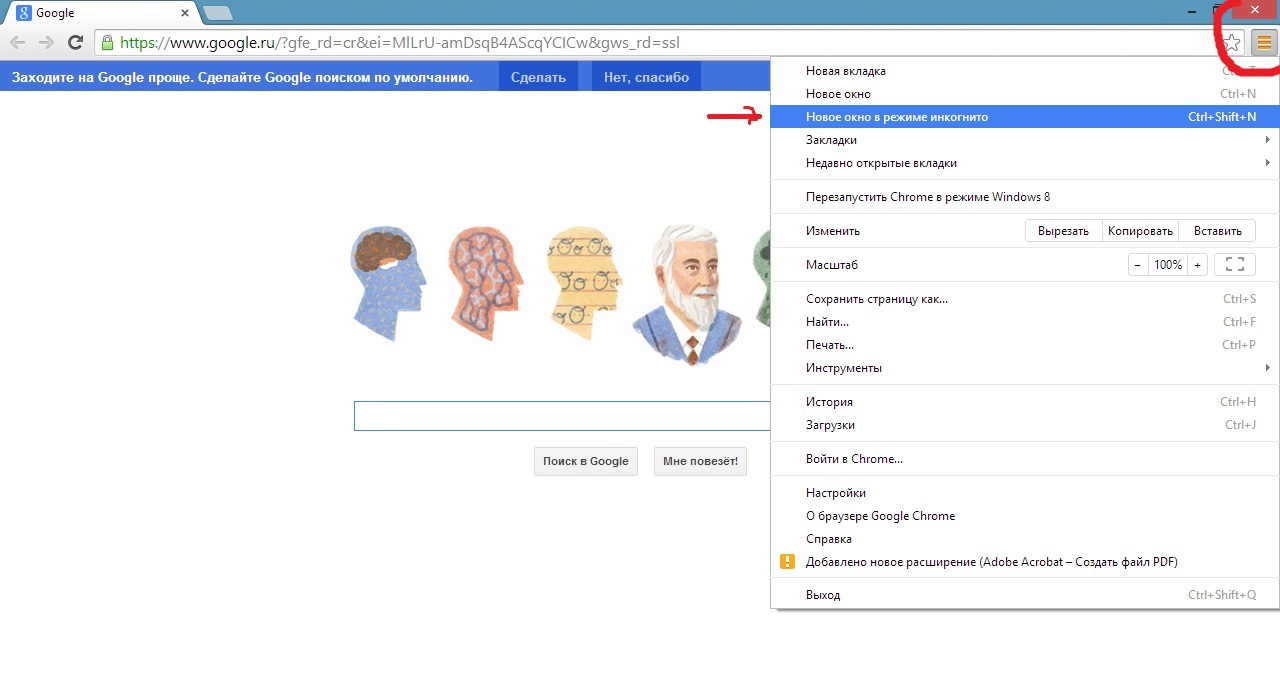
Способ № 1:
Откройте Google Chrome и нажмите Ctrl+ Shift + N.
Способ № 2:
Нажмите на символ «три горизонтальные линии», расположенный в непосредственной близости от адресной строки в правом верхнем углу. Теперь, нажмите на кнопку "Новое окно в режиме инкогнито".
Mozilla Firefox
Приватный просмотр может быть сделан в Firefox после открытия "нового частного окна". Следуйте этим шагам.
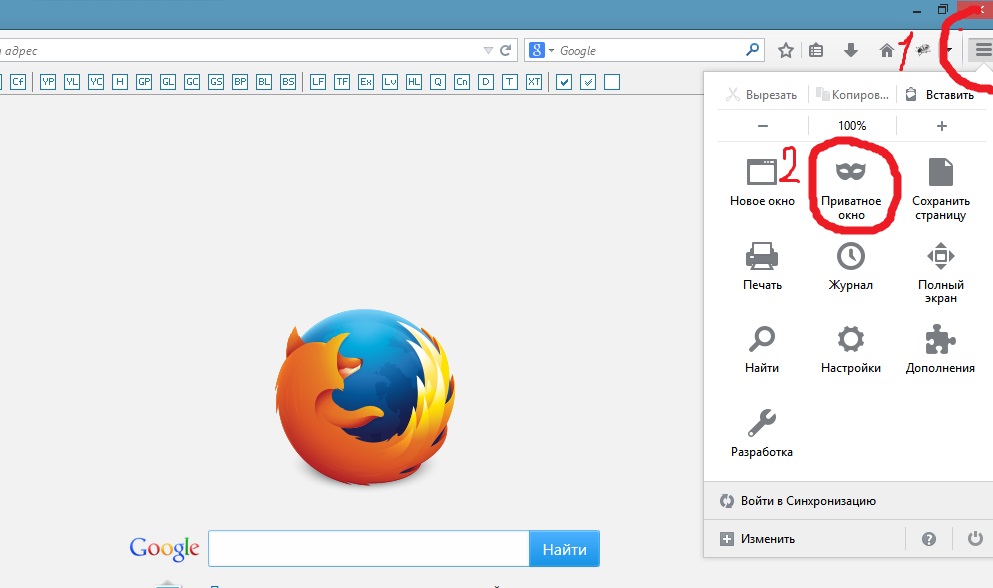
Способ № 1:
Откройте Firefox и нажмите Ctrl+ Shift+ P.
Способ № 2:
Нажмите на символ «трех горизонтальных линий» в верхнем правом углу Firefox, как показано на скриншоте, а затем нажмите на «Приватное окно».
Internet Explorer
Microsoft называет режим приватного просмотра в Internet Explorer (IE), как In Private Browsing. Действия по включению приватного просмотра в IE являются:
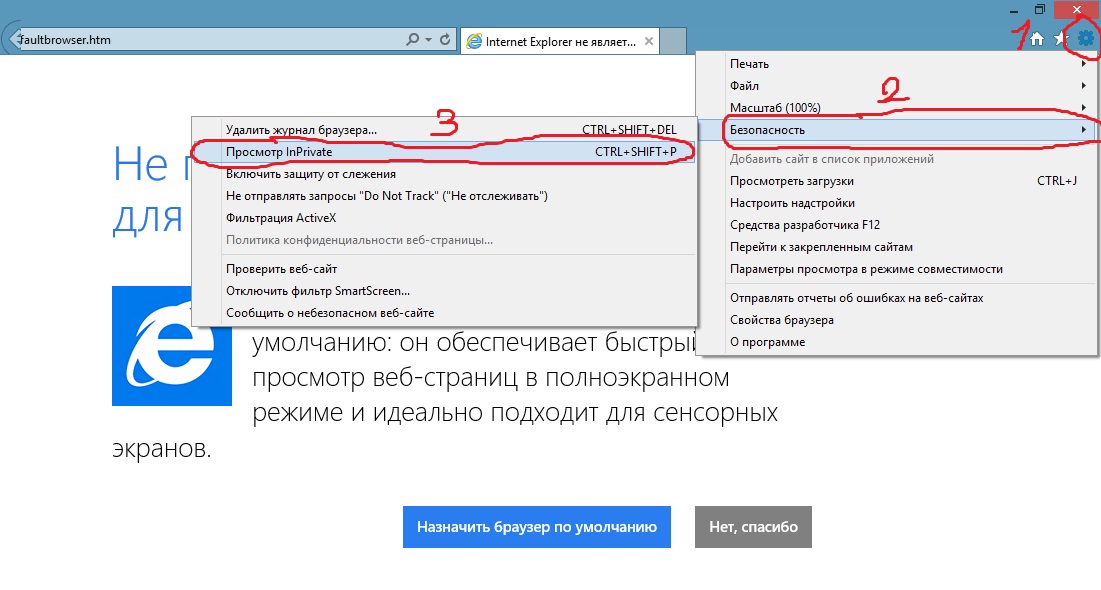
Способ № 1:
Откройте Internet Explorer и нажмите Ctrl + Shift + P.
Способ № 2:
Нажмите на значок шестеренки в правом верхнем углу окна Internet Explorer. Далее вкладку безопасность, а затем выберите «Просмотр InPrivate».
Опера
Вы можете использовать новое личное окно в Опере для просмотра в частном порядке. Вот шаги, которые необходимо сделать:
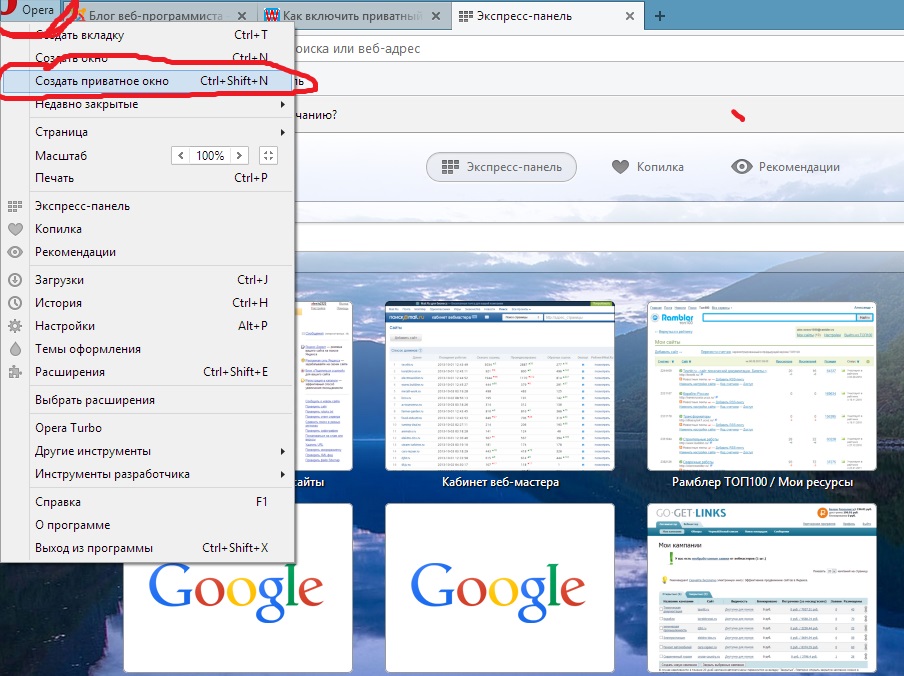
Способ № 1:
Откройте оперу и нажмите Ctrl+ Shift+ N.
Способ № 2:
Нажмите на значок Опера в левом верхнем углу окна браузера Опера, а затем выберите «Создать приватное окно».
Вы должны следовать аналогичной процедуре для включения приватного просмотра во всех браузерах. Так что, если вы знаете, как включить приватный просмотр в одном браузере, то вы легко сможете включить его в любом другом.
Читайте также

Последние

Отзывы о компании vps-хостинга Serv-tech

Какие аксессуары нужны для экшн-камеры GoPro

7 тенденций веб-дизайна на 2023 год

Обзор камеры iPhone 14 Pro: маленький шаг, огромный скачок